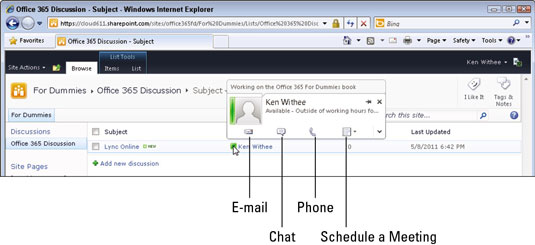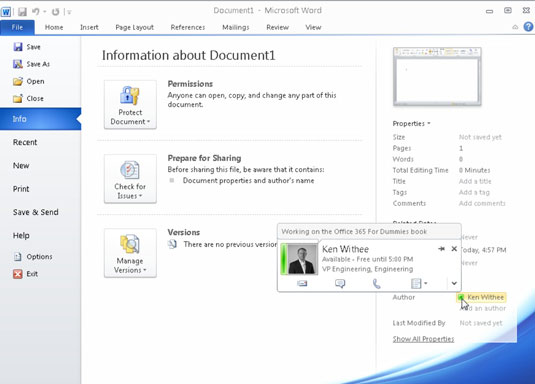Lync Online (part de Microsoft Office 365) és l'última iteració del servei de comunicacions basat en núvol de Microsoft. En particular, podeu xatejar mitjançant missatges de text, parlar amb gent mitjançant la veu i fins i tot tenir reunions cara a cara mitjançant la vostra càmera web. A més, Lync us permet dur a terme reunions en línia mitjançant l'ús compartit de pantalla, pissarres virtuals, compartició d'arxius electrònics i fins i tot sondejos en línia.
Text, veu i vídeo de Lync Online
Podeu pensar en l'aplicació Lync com una finestra única per a la comunicació instantània. Com que Microsoft ha integrat estretament les aplicacions d'Office 365, us podeu moure perfectament entre elles.
Per exemple, és possible que estigueu llegint una publicació a SharePoint i vulgueu comunicar-vos instantàniament amb el pòster. Podeu veure la icona de presència i, si és verda, vol dir que l'usuari està disponible. Podeu fer clic a la icona de presència al costat del nom del cartell i enviar un correu electrònic a l'instant, iniciar un xat de text, trucar amb veu i vídeo o fins i tot programar una reunió.
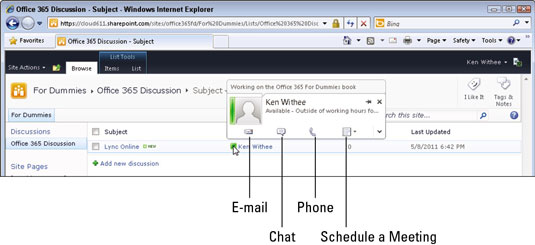
Mentre esteu xerrant amb el pòster, podeu decidir que voleu compartir pantalles i convidar altres persones a unir-se a la reunió. Mitjançant l'ús de Lync, és tan senzill com fer un parell de clics de botó.
Converses a reunions ad hoc, tot és possible amb Lync Online
Mitjançant l'ús de Lync, podeu connectar-vos instantàniament amb altres persones des de diverses ubicacions. És possible que estigueu llegint una publicació de SharePoint, però també podeu rebre un correu electrònic i voleu reunir-vos amb aquesta persona immediatament si està disponible.
Podeu veure el seu estat a la icona de presència al costat del seu nom al missatge de correu electrònic d'Outlook. Si voleu comunicar-vos amb aquesta persona, podeu passar el cursor per sobre de la seva icona de presència a Lync per accedir al menú de Lync. És possible que vulgueu enviar un missatge de xat a l'usuari, de manera que feu clic al botó Xat.
S'obre una sessió de xat a l'instant i Lync s'encarrega d'introduir l'assumpte del correu electrònic com a tema del xat perquè la persona sàpiga de què va el xat. És gairebé tan bo com caminar pel passadís per parlar amb algú, només ara que algú pot estar a qualsevol part del món.
Reunions en línia desencadenadas amb Lync Online
Una reunió en línia no és cap novetat. Hi ha molts serveis que ofereixen la possibilitat de compartir la teva pantalla o coautor de documents. El que finalment s'ha reunit amb Office 365 és l'estreta integració entre tots els diferents productes.
Ara podeu veure si algú està disponible per a una reunió directament des de les aplicacions, com ara Outlook i SharePoint, que feu servir dia a dia. Amb Lync, també és possible configurar reunions amb persones de fora de la vostra organització. Les reunions de Lync us permeten dur a terme reunions mitjançant sales de xat, àudio, vídeo, pissarres compartides i fins i tot enquestes.
Interacciona amb fotos i fonts d'activitats amb Lync Online
A més de la comunicació instantània, Lync també pot contenir informació personal, com ara fotos i fonts d'activitats.
Ser capaç de posar una cara amb un nom és bonic. Gairebé a qualsevol lloc on us pugueu connectar amb una altra persona, ja sigui Outlook, SharePoint o la propietat d'informació de l'autor des d'un document d'Office, podeu veure informació sobre la persona. El nom d'una persona tindrà una icona de presència al costat.
Passeu el cursor per sobre de la icona de presència o de la foto i, a continuació, feu clic a la pantalla de detalls.
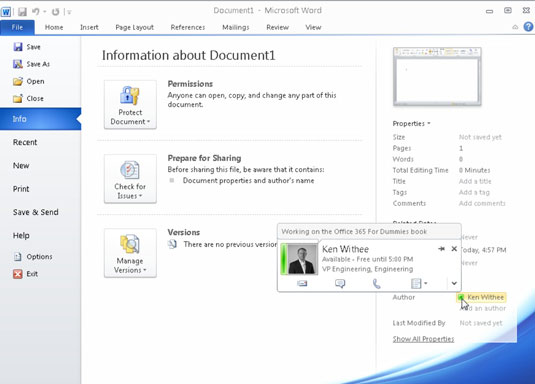
El feed d'activitats és una frase d'estat actual similar a Twitter però a nivell corporatiu. Per exemple, és possible que estigueu treballant en un document i actualitzeu el vostre estat amb "Treballant cap avall en un document, però aquí si em necessiteu en un pessic!"
Altres usuaris veuran aquest missatge d'estat i sabran que encara que esteu en línia en aquest moment, esteu ocupat treballant en un document. Per descomptat, un altre ús del missatge d'estat podria ser quelcom semblant a: "Pastís sobrant a la sala de descans! Aconsegueix-ho mentre duri!"